Windows 11에서 클립보드 기록을 지우는 방법
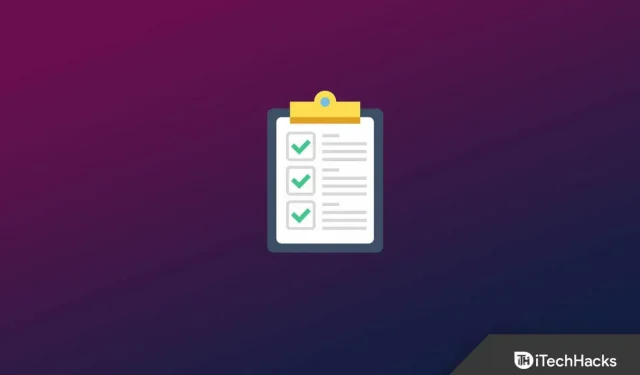
Windows 11의 클립보드에는 복사된 데이터와 같은 중요한 정보가 포함되어 있습니다. 스토리에는 나중에 붙여넣을 수 있도록 복사한 텍스트, 이미지 또는 파일과 같은 데이터가 포함될 수 있습니다. 복사된 모든 데이터는 컴퓨터를 끌 때까지 PC에 남아 있습니다. 컴퓨터를 사용하는 사람은 누구나 클립보드에 액세스하여 복사한 파일을 확인할 수 있습니다.
사용자는 복사된 파일을 숨기기 위해 클립보드 기록 지우기를 선호합니다. 이를 수행하는 일반적인 방법은 Windows 11 PC를 다시 시작하는 것입니다. 그러나 PC를 다시 시작하지 않고 클립보드 데이터를 지우고 싶은 경우 이 문서가 도움이 될 것입니다. 이 문서에서는 Windows 11에서 클립보드 기록을 지우는 데 도움이 되는 몇 가지 방법을 나열합니다.
Windows 11에서 클립보드 기록 지우기
다양한 방법이 Windows 11에서 클립보드 기록을 지우는 데 도움이 될 것입니다. Windows 11에서 클립보드 기록을 지울 수 있는 모든 방법에 대해 논의할 것입니다.
명령줄을 사용하여 클립보드 기록 지우기
명령 프롬프트를 사용하여 Windows 11에서 클립보드 기록을 지울 수 있습니다. 이렇게 하려면 다음 단계를 따르십시오.
- Windows 키를 눌러 시작 메뉴를 엽니다 .
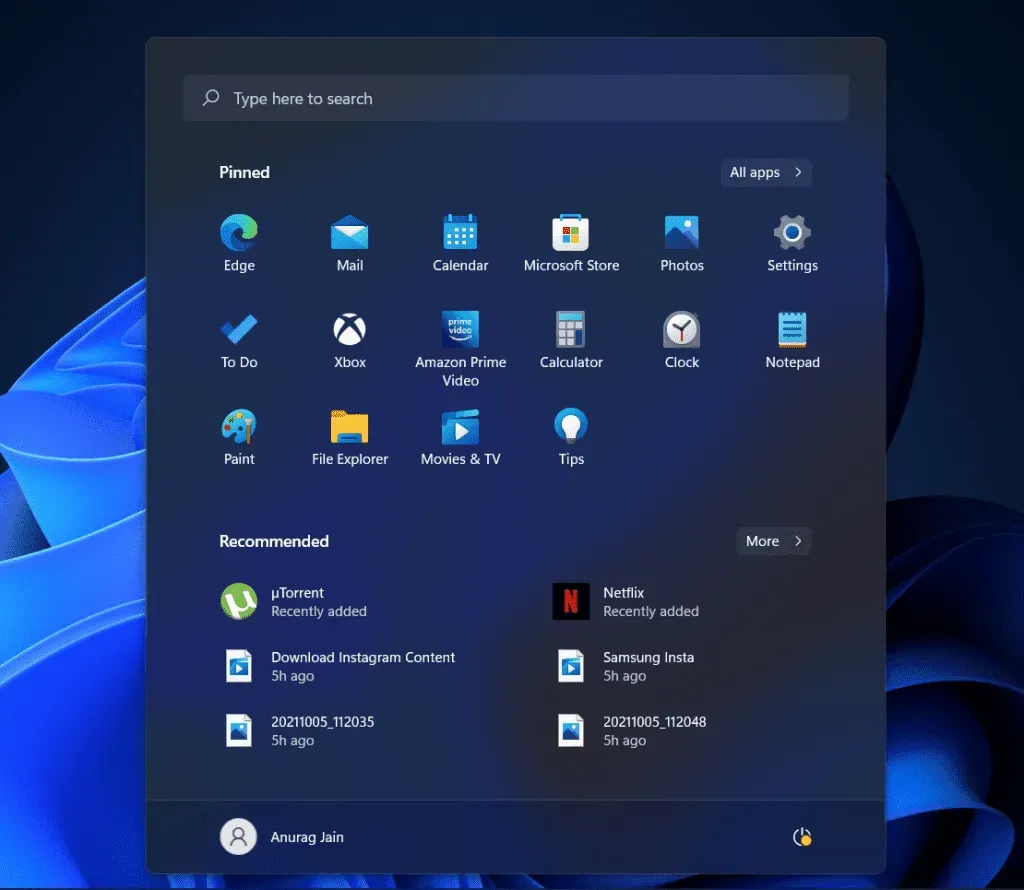
- 시작 메뉴 에서 CMD를 검색합니다 . 명령 프롬프트를 마우스 오른쪽 버튼으로 클릭 하고 관리자 권한으로 실행을 선택합니다.
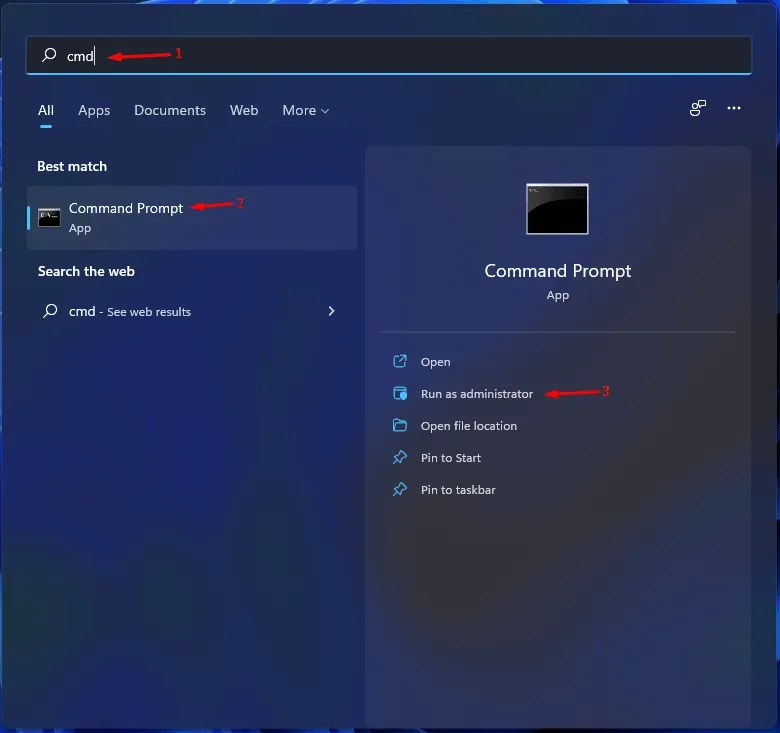
- echo.|clip 명령을 입력하고 실행하여 클립보드 기록을 지웁니다.
실행 대화 상자로 클립보드 기록 지우기
마찬가지로 위에 표시된 실행 대화 상자를 사용하여 클립보드 기록을 지울 수 있습니다. 이렇게 하려면 아래 단계를 따르십시오.
- Windows + R 키 조합을 눌러 실행 대화 상자를 엽니다 .
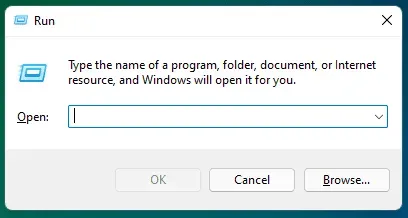
- 실행 대화 상자 에서 cmd /c echo.|clip을 입력 하고 확인을 클릭합니다.
- 이렇게 하면 Windows 11에서 클립보드 기록이 지워집니다.
바탕 화면 바로 가기 및 키보드 바로 가기로 클립보드 기록 지우기
바탕 화면 바로 가기를 만들어 클립보드 기록을 지울 수 있습니다. 아래 단계에 따라 이 작업을 수행할 수 있습니다.
- 바탕 화면을 마우스 오른쪽 버튼으로 클릭하고 새로 만들기를 선택한 다음 바로 가기를 선택합니다.
- 위치 필드에 cmd /c echo를 입력합니다. |클립 하고 다음을 클릭합니다.
- 그런 다음 바로 가기 이름을 ” 클립보드 지우기 “로 지정하고 마침을 클릭합니다. 라벨이 생성됩니다.
- 이제 바로 가기를 두 번 클릭할 때마다 클립보드 기록이 지워집니다.
키보드 단축키를 만들어 사용하여 Windows 11에서 클립보드 기록을 지우려면 다음 단계를 따르면 됩니다.
- 만든 클립보드 지우기 바로 가기를 마우스 오른쪽 버튼으로 클릭 한 다음 상황에 맞는 메뉴에서 속성을 선택합니다.
- 속성 창 에서 바로 가기 탭 으로 전환합니다 .
- 바로 가기 키 옆의 상자를 클릭 하고 원하는 바로 가기 키를 입력합니다 . 예를 들어 Ctrl + Shift + Alt + C
- ” 적용”을 클릭 한 다음 ” 확인”을 클릭하여 변경 사항을 저장합니다.
- 이제 Windows + R 키 조합을 누르고 실행 대화 상자 에 shell : start menu를 입력하고 Enter 키를 누릅니다.
- 열리는 파일 탐색기 창 에서 응용 프로그램 폴더를 두 번 클릭합니다 .
- 이제 클립보드 지우기 바로 가기를 데스크탑에서 이 폴더로 복사하십시오.
- 그런 다음 키보드 단축키를 성공적으로 설정하여 클립보드 기록을 지웁니다.
클립보드 기록 팝업에서
클립보드 기록 팝업 메뉴에서 직접 클립보드 기록을 지울 수도 있습니다. 이렇게 하려면 아래 단계를 따르십시오.
- Windows + V 키 조합을 눌러 클립보드 기록 팝업 메뉴를 엽니다 .
- 모든 스토리를 지우려면 모두 지우기를 클릭합니다.
- 기록에서 특정 항목을 제거하려면 다음 단계를 따르십시오.
- 제거하려는 항목 옆에 있는 세 개의 타원을 클릭합니다 .
- 그런 다음 휴지통 아이콘 (삭제)을 클릭하여 항목을 삭제합니다.
설정을 사용하여 Windows 11 클립보드 기록 지우기
Windows 11에서 클립보드 기록을 지우는 또 다른 방법은 설정 앱을 사용하는 것입니다. 이렇게 하려면 아래 단계를 따르십시오.
- Windows + I 키 조합을 눌러 Windows 11 PC에서 설정 앱을 엽니다.
- 왼쪽 사이드바의 시스템 탭 에 있는지 확인한 다음 클립보드를 클릭합니다.
- 그런 다음 클립보드 데이터 지우기 옵션 옆에 있는 지우기 버튼을 클릭하여 데이터를 지웁니다.
참고 . 지우기 버튼이 회색으로 표시되면 기록을 사용할 수 없거나 이미 삭제되었기 때문일 수 있습니다.
클립보드 기록 비활성화
클립보드 기록을 비활성화하려는 경우 그렇게 할 수도 있습니다. 이렇게 하려면 아래 단계를 따르십시오.
- Windows + I 키 조합을 눌러 설정을 엽니다 .
- 시스템 탭 에서 클립보드를 클릭합니다 .
- 다음 창에서 클립보드 기록 토글을 해제하여 클립보드 기록을 비활성화합니다.
결론
Windows 11에서 클립보드 기록을 지우는 데 도움이 되는 모든 방법이었습니다. 다른 사람이 클립보드 기록을 보는 것을 원하지 않고 지우고 싶다면 이 문서의 단계를 따르면 됩니다.



답글 남기기